jeg vil oprette et nyt iTunes-bibliotek og vil importere al min musik. Jeg har allerede backup af alle mine data og ønskede at rydde iTunes. Skal jeg logge ind på iTunes og trække al musik til papirkurven og tømme papirkurven?
denne detaljerede vejledning vil være meget nyttig for dig, hvis du leder efter måder at rydde iTunes-biblioteket på. Vi diskuterer også, om det er godt at slette sange fra iTunes, og hvad er den bedste måde at gøre det på. Hvis du står over for et problem med at rydde dine yndlingssange, er iToolab TunesPal den eneste løsning, du skal kigge efter.
sletter sletning af sange fra iTunes filen?
sletning af sange fra iTunes er en kompliceret opgave, da du ikke er klar over, om filen er slettet. Dette afsnit hjælper dig med at rydde iTunes-biblioteket og starte forfra ligesom din nye iPhone. ITunes-biblioteket viser en forældet meddelelse, hvis du flytter til den og trækker alle sange til papirkurven. Det vil være det samme i tilfælde af en ekstern mappe. Du finder en fejl under søgning eller afspilning af sange.
hvis du går til iTunes-mappen og trykker på Papirkurvknappen, vil dit iTunes-bibliotek være tomt. Og hvis du vælger en bestemt liste og flytter til papirkurven, forbliver filen i iTunes-biblioteket.
Sådan ryddes iTunes-bibliotek på PC
da det er anderledes at rydde hele iTunes-biblioteket og slette en individuel liste, skal du derfor følge de nødvendige trin. Følgende trin hjælper dig med at slette det krævede indhold fra din computer eller bibliotek.
Trin 1: Åbn iTunes-appen på din PC. Vælg Musikindstillingen i Pop op-menuen øverst til venstre. Tryk derefter på klik på indstillingen Bibliotek.
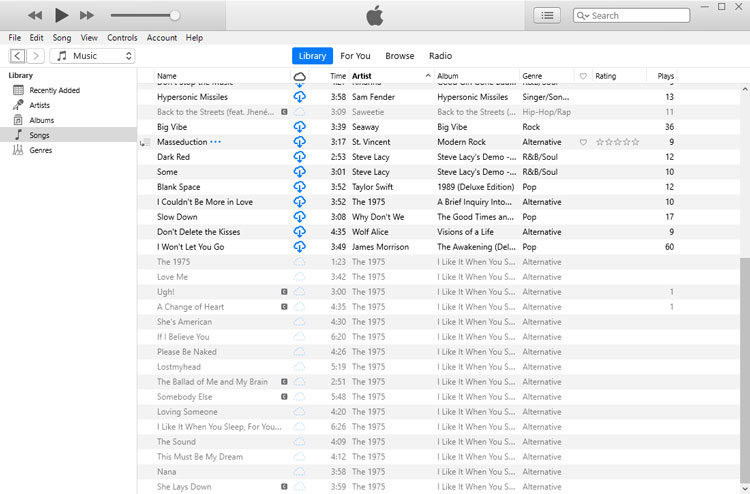
Trin 2: Vælg et element, og tryk på Slet-tasten for at fortsætte.
udfør et af følgende trin:
- Gem en fil, og Fjern markerede elementer fra iTunes-biblioteket.
- Slet elementet permanent fra din computer. Vælg knappen Flyt til Papirkurv, og elementerne flyttes til papirkurven. Nu skal du tømme papirkurven.
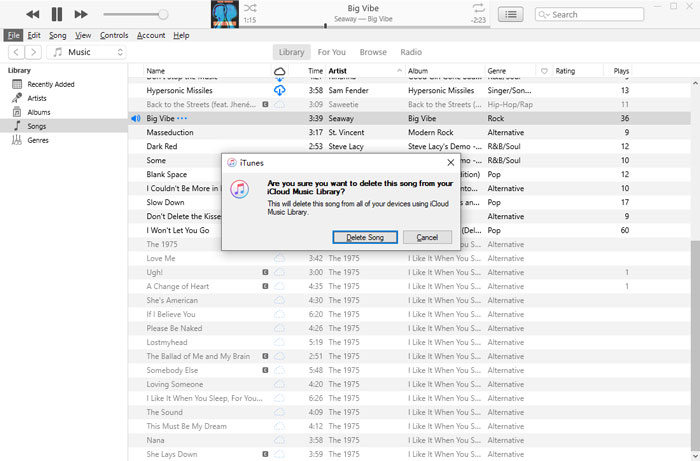
Sådan ryddes iTunes-bibliotek på Mac
på din Mac kan du slette mapper, afspilningslister, sange og andet indhold ved hjælp af følgende nemme trin:
Trin 1: Åbn musikappen på din Mac. Klik nu på handlingen sange placeret i venstre sidepanel.
Trin 2: Vælg de elementer, du vil slette. Tryk derefter på Delete-tasten for at fortsætte. Klik på Slet sangen for at færdiggøre den.
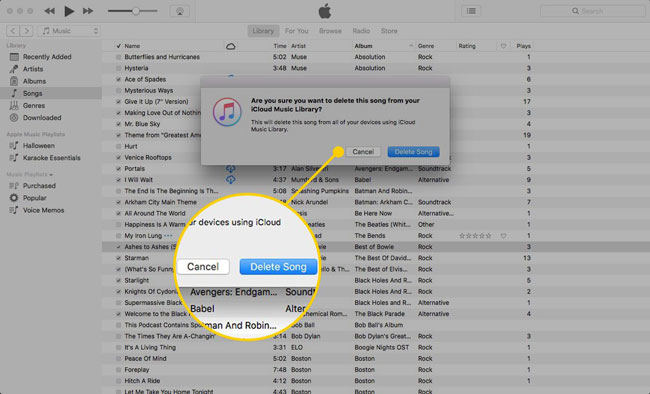
udfør et af følgende trin:
- Klik på Keep File for at fjerne valgte elementer fra biblioteket.
- Klik på Flyt til Papirkurv mulighed for at fjerne alle elementer fra din computer. Fjern papirkurven for at slippe af med dem permanent.
ved også: Sådan slettes iTunes-bibliotek på iPhone
du kan slette emner fra iTunes-biblioteket på din iPhone ved at følge disse trin:
Trin 1. Åbn Apple Music-appen på din iPhone. Vælg nu det element, du vil slette. Hvis der er en hent-knap Ved siden af dem, så skal du vide, elementer er gemt på iCloud, ikke på din enhed.
Trin 2. Hold markøren over et element på din Mac. Klik på knappen Mere repræsenteret af tre prikker.
Trin 3. Klik på knappen Fjern.
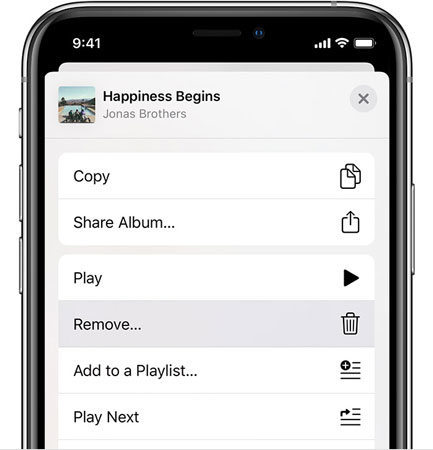
Trin 4. Vælg indstillingen Fjern Hent eller Fjern i rullemenuen. Hvis du ser “Slet fra bibliotek”, skal du klikke på det for at fjerne alle elementer på din enhed.
nyttigt Tip: Sådan ryddes iTunes Junk-filer gratis
iToolab TunesPal er et elite iTunes-reparationsværktøj, der giver dig mulighed for at reparere de almindelige forbindelsesproblemer som fejl 2002, fejl 9, fejl 4013 osv., mens du prøver at oprette forbindelse mellem PC og din iPhone. Dette værktøj hjælper dig med at reparere iTunes-problemer og rydde iTunes-biblioteket i kun fire nemme trin.
Trin 1. Slut din enhed til PC.
Hent og installer iToolab TunesPal på din computer. Åbn værktøjet, og tilslut din enhed ved hjælp af et lynkabel. Klik nu på” iTunes Cleaner ” for at fortsætte.
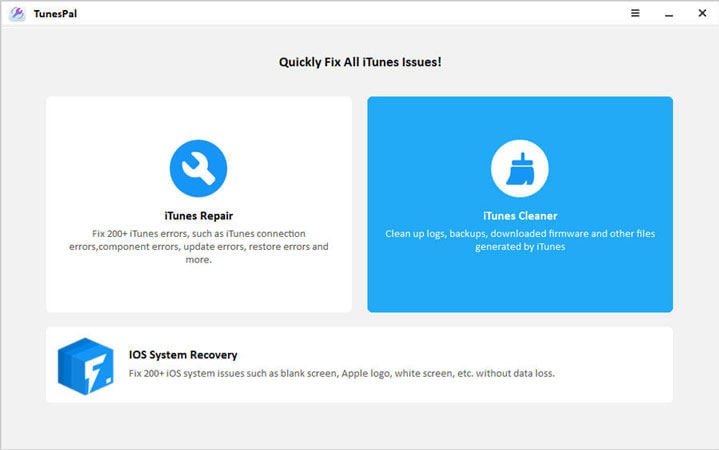
Trin 2. Scan iTunes.
nu skal du kigge efter iTunes Junk-filer, der skal fjernes. Scanningsprocessen afhænger af mængden af data, der skal slettes.
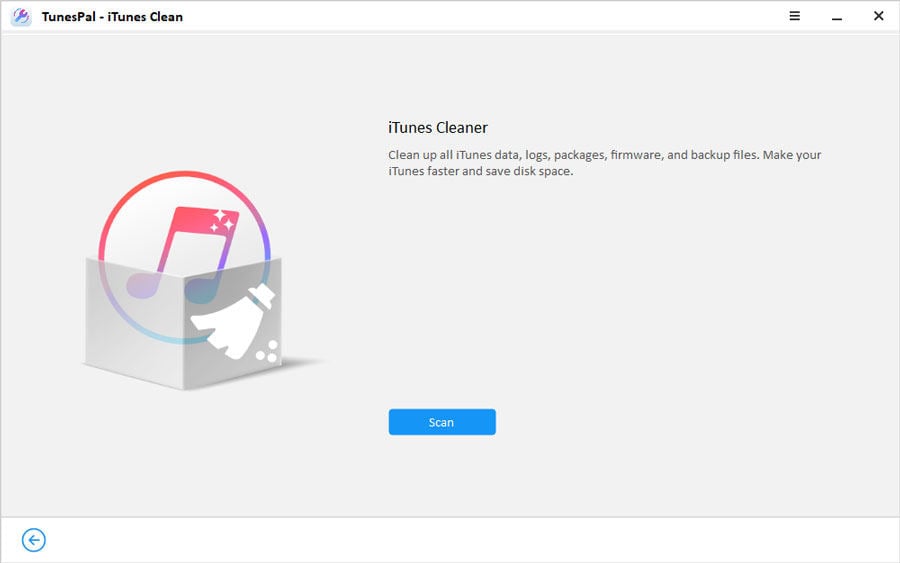
Trin 3. Begynd at rense iTunes-filer
når scanningen er afsluttet, kan du se alle iTunes-Junk-filer i venstre boks. Vælg de filer, du vil slette, og klik på knappen “Rens”. Rengøringsprocessen vil tage lidt tid at gennemføre.
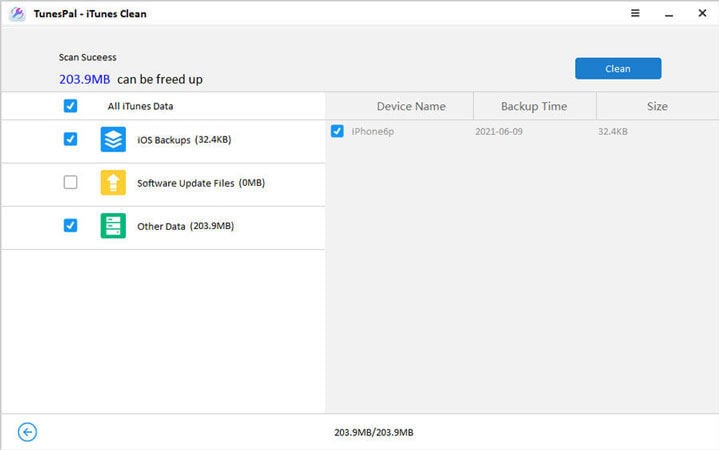
oversigt
iTunes-bibliotek er en kilde til glæde for dig, medmindre den er fyldt med dine yndlingssange og har plads til at tilføje mere. Hvis det bliver fyldt eller viser en fejl, så er det et must for dig at rydde iTunes-biblioteket. I denne detaljerede vejledning har vi diskuteret, hvordan du helt rydder iTunes-biblioteket på Mac, PC og din iPhone. Desuden har vi gennemgået tre nemme trin til at rense iTunes Junk – filer ved hjælp af et professionelt værktøj kaldet iToolab TunesPal-et værktøj, der hjælper dig med at reparere og rense iTunes-biblioteket med lethed.